Настроювання сервера точного часу в локальній мережі на маршрутизаторах Mikrotik під керуванням RouterOS.
В умовах ведення сучасного бізнесу час має ключове значення, адже час це гроші. Для підприємств дуже важливим є забезпечення точного часу всіх етапах.
Як приклад, це можуть бути банківські установи, транспортні, перевізні організації, підприємства, на яких використовується система електронного обліку за співробітниками (прихід на роботу, відкриття зміни тощо), а також підприємства з повною або частковою автоматизацією бізнес-процесів.
У випадках, коли час на комп'ютерах відрізняється, можуть виникати певні проблеми, зокрема йдеться про мережне програмне забезпечення. Прикладів може бути безліч, кожен сам вирішує, наскільки для вас важливий точний час. Дуже часто в торгових підприємствах робочі станції (наприклад, каси) хоч і об'єднані в локальну мережу, але доступу до Інтернету можуть і не мати. Використання локального сервера часу дозволяє встановити єдиний час для всіх пристроїв, що працюють у локальній мережі підприємства, а також забезпечити автоматичну синхронізацію часу на ПК без доступу до Інтернету.
Процес налаштування точного часу на прикладі маршрутизаторів компанії Mikrotik.
Початкове налаштування часу виконується у розділі System – Clock. 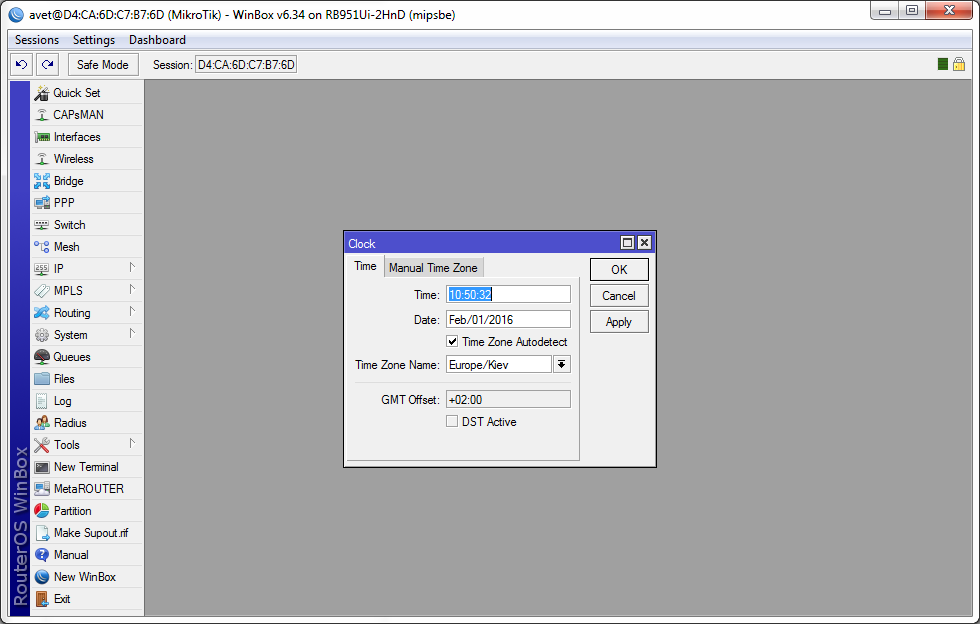
Важливо правильно вказати часовий пояс. Заходимо до розділу System – NTP Client. 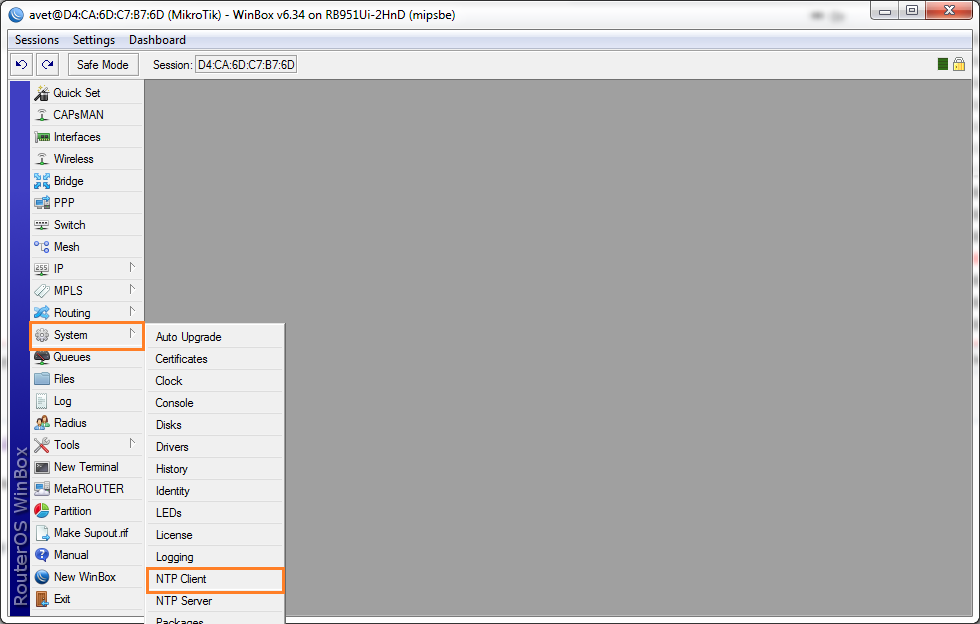
Насамперед встановлюємо опцію Enabled, для активації клієнта. Режим (Mode) залишаємо без змін – unicast. Далі нам необхідно вказати 2 сервери часу, первинний та вторинний – Primary NTP Server та Secondary NTP Server.
Сервер часу досить просто знайти в інтернеті, найбільшим сервісом є pool.ntp.org, тут ви можете вибрати сервер NTP виходячи зі своєї локації. Оскільки ми перебуваємо в Україні, то й сервери передбачається використовувати українські – чим менше затримки під час передачі пакетів, тим краще.
Для України це сервери:
0.ua.pool.ntp.org
1.ua.pool.ntp.org
2.ua.pool.ntp.org
3.ua.pool.ntp.org
На сервісі існують сервери для інших країн та регіонів, наприклад, для Європи є сервери верхнього рівня:
0.europe.pool.ntp.org
1.europe.pool.ntp.org
2.europe.pool.ntp.org
3.europe.pool.ntp.org 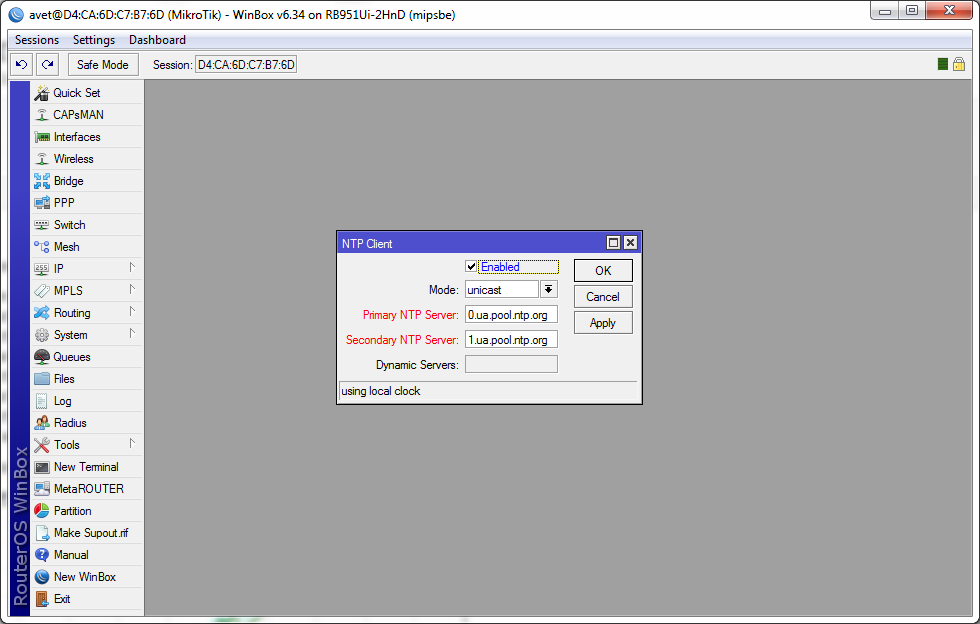
Поки клієнт NTP не активний – система використовуватиме локальний годинник (using local clock). Після того, як ви вкажете сервери для синхронізації та натиснете застосувати, система перетворює DNS на IP-адреси і почне синхронізацію (статус synchronized – синхронізація пройшла успішно).
Перетворення на IP має недолік, справа в тому при зміні IP сервера, в маршрутизаторі він автоматично не зміниться. Сподіватимемося, в наступних оновленнях RouterOS розробники врахують цей недолік. 
На цьому етапі наш маршрутизатор вже використовує точний час та періодично виконує синхронізацію. Залишилося налаштувати його для використання у локальній мережі.
Для цього нам буде потрібний спеціальний пакет NTP, який встановлюється окремо. На офіційному сайті Mikrotik у розділі завантажень (Downloads) необхідно завантажити архів Extra packages для вашої платформи. У нашому випадку, це MIPS-BE. 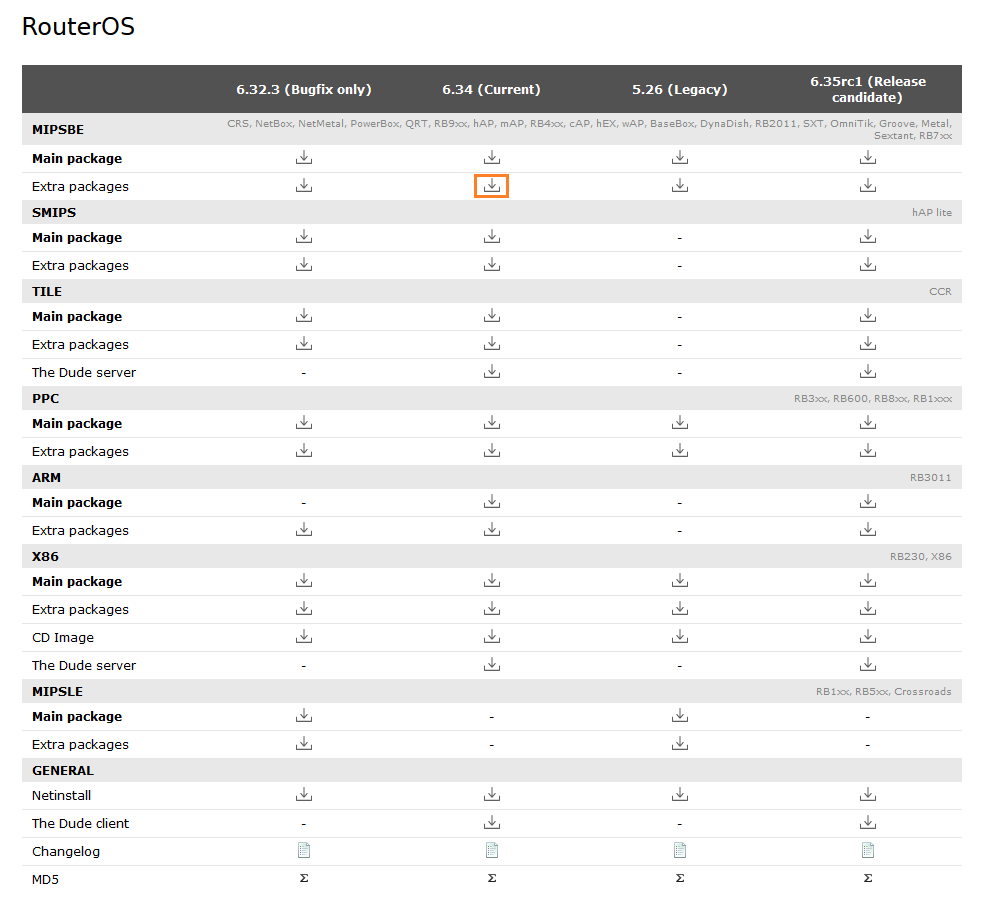
Качаємо all_packages-mipsbe-6.34.zip (архів для поточної версії 6.34) та витягуємо з нього NPK-пакет ntp-6.34-mipsbe.npk. 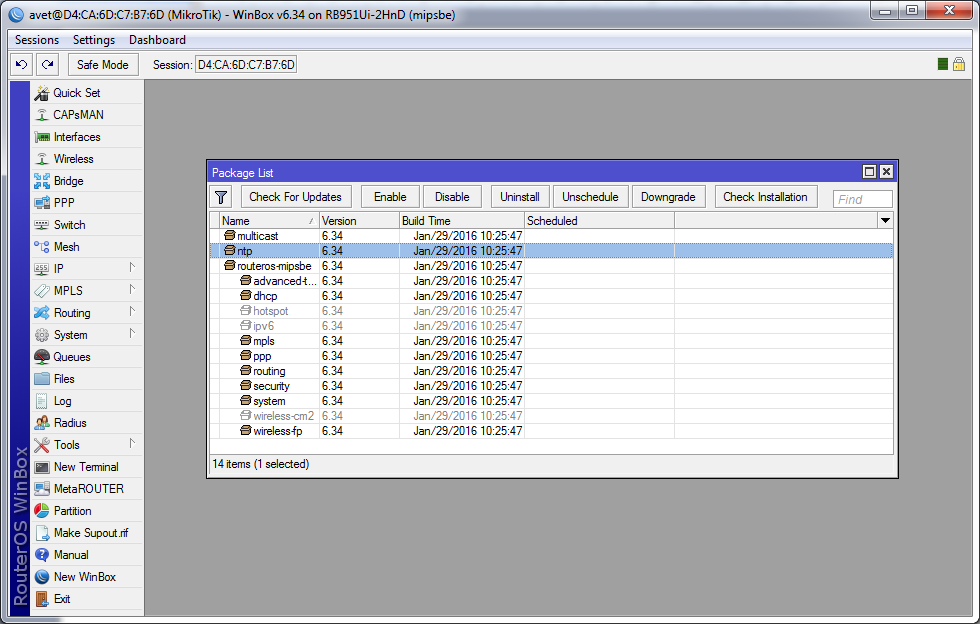
Завантажуємо до Mikrotik, активуємо, перезавантажуємо систему. Після цього з'явиться новий розділ System – NTP Server. 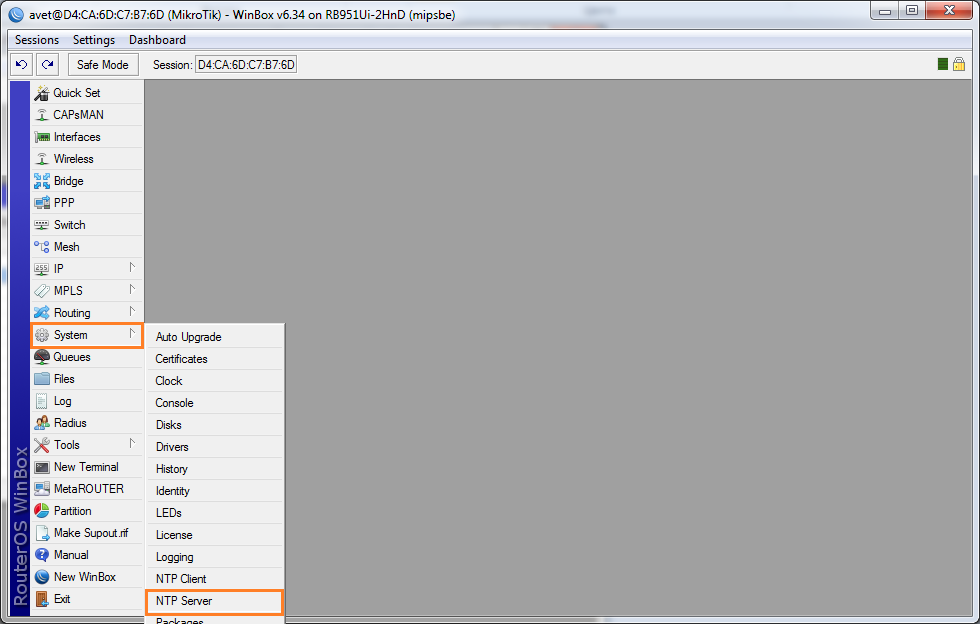
Це наш сервер NTP. Встановлюємо опцію Enabled, а також Multicast та Manycast. 
Готово тепер у нашій локальній мережі є свій сервер часу. Залишилося настроїти клієнтські пристрої. Більшість офісів використовують Windows-платформу, тому налаштування опишемо на прикладі операційної системи Windows. 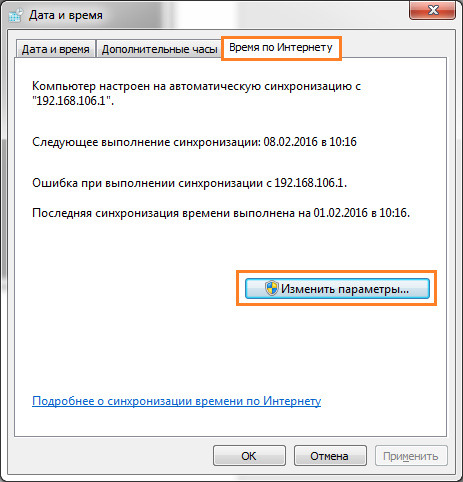
У налаштуваннях годинника є спеціальна вкладка «Час по Інтернету», тут можна вказати сервер часу та виконати ручну синхронізацію. 
Недолік цього методу в тому, що налаштування потрібно зробити на всіх комп'ютерах, а при переустановці операційної системи виконувати всі дії повторно. Існує альтернативний і більш зручний варіант вирішення цього питання. Справа в тому, що за промовчанням операційна система Windows налаштована на синхронізацію часу з сервером time.windows.com
Оскільки клієнти в локальній мережі як DNS-сервер використовують локальний маршрутизатор, ми можемо «обдурити» Windows. Відкриваємо розділ IP – DNS. 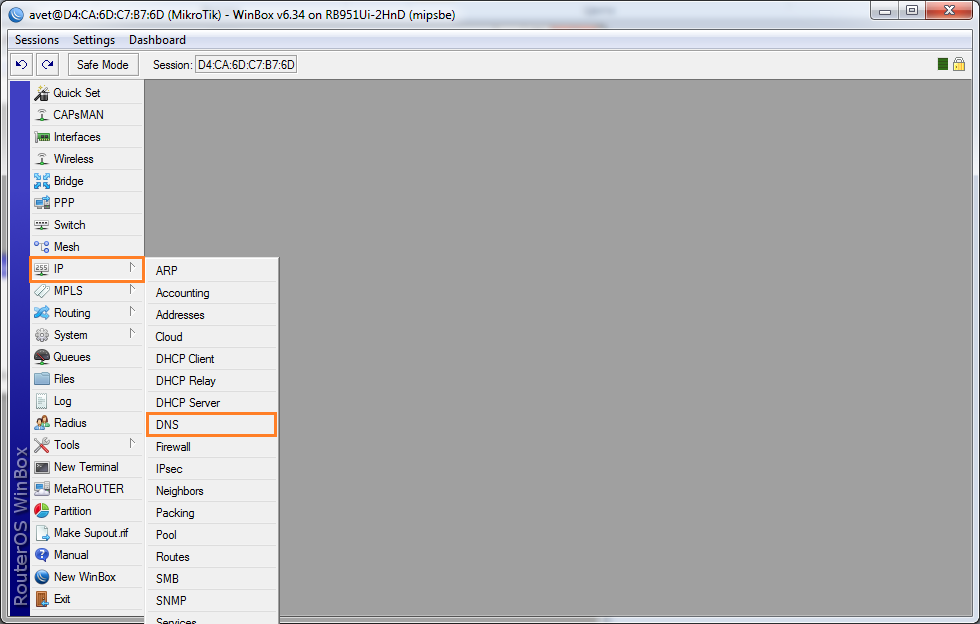
У налаштуваннях DNS необхідно додати новий статичний запис, для чого натискаємо Static. 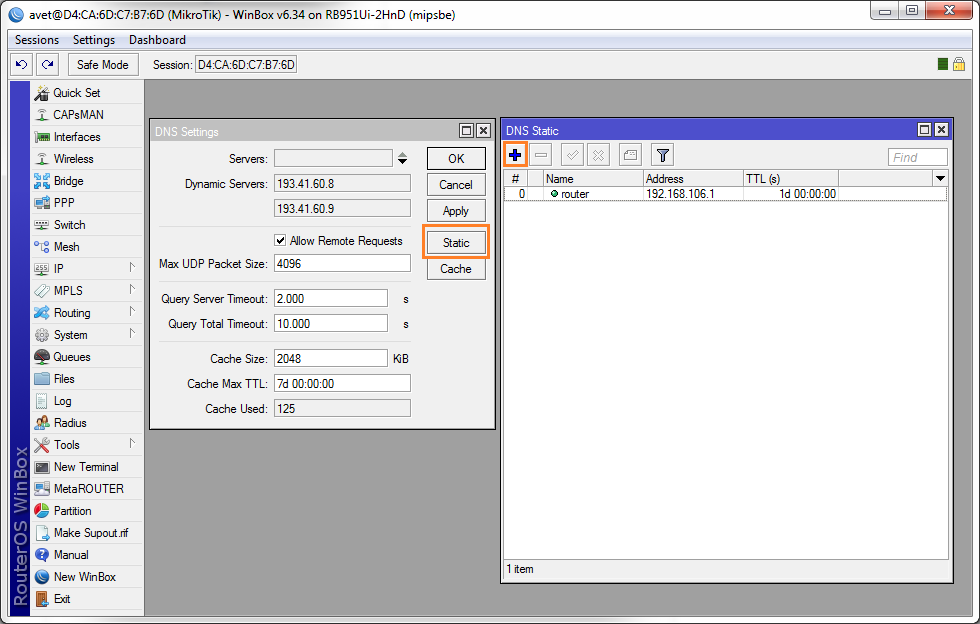
У полі Name вказуємо time.windows.com, у полі Address – IP маршрутизатора у локальній мережі. 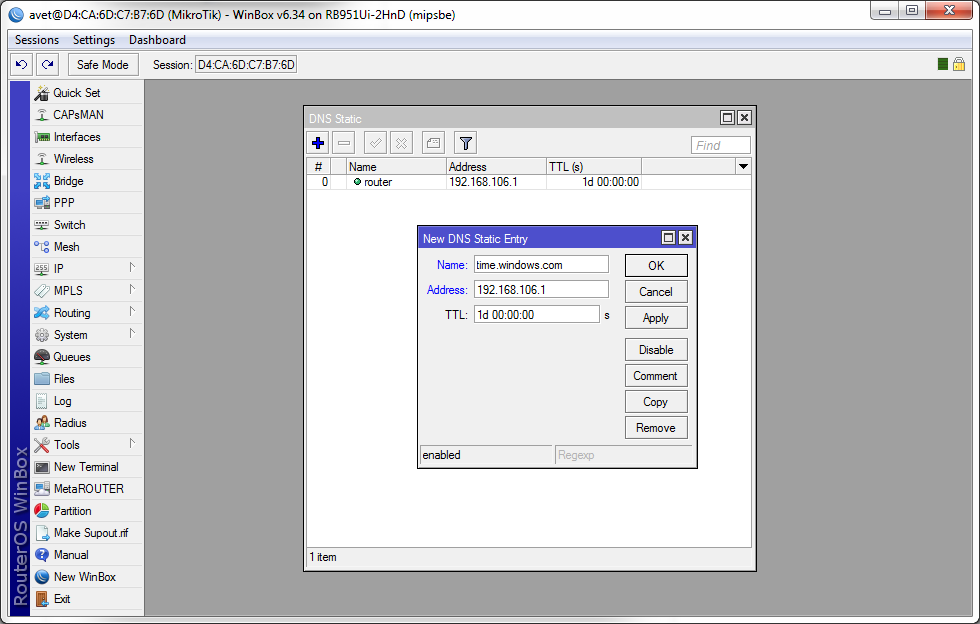
Після цього у нас з'явиться новий запис. 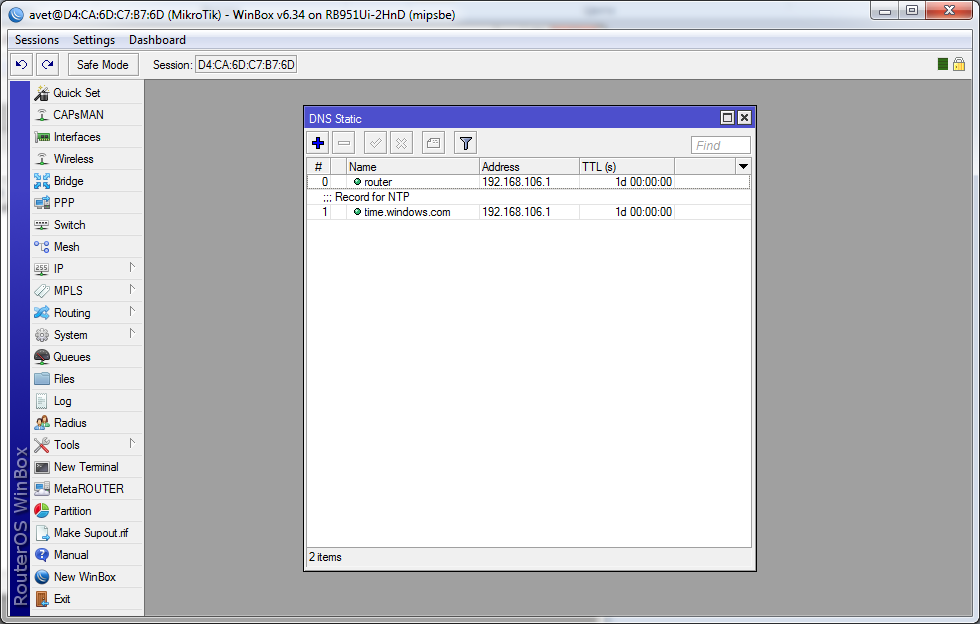
До того, як кеш DNS оновиться, може пройти достатню кількість часу, тому прискорюємо процес. У налаштуваннях DNS вибираємо Cache (Кеш) і далі натискаємо Flush Cache, що призведе до його очищення. 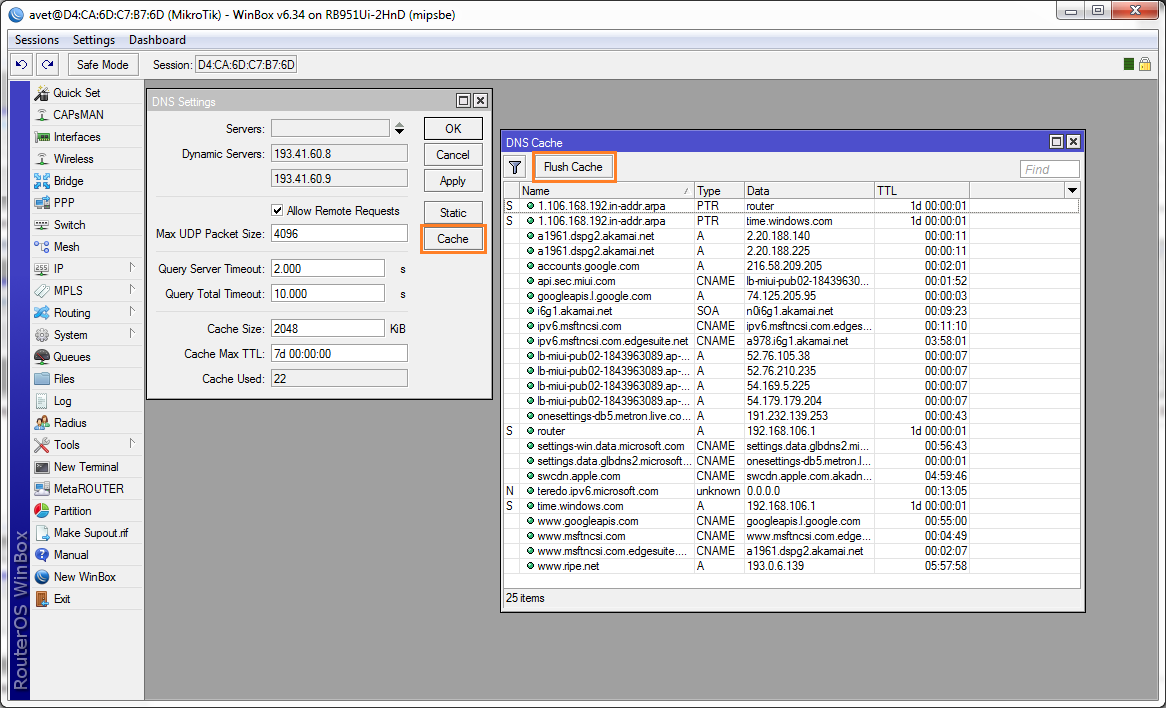
На цьому налаштування завершено, а всі системи на Windows будуть виконувати автоматичну синхронізацію часу з локальним сервером без будь-яких додаткових налаштувань.
















































 Furukawa
Furukawa  Grandway
Grandway  V-Solution
V-Solution  Ubiquiti Networks
Ubiquiti Networks  D-Link
D-Link  Mikrotik
Mikrotik  TP-Link
TP-Link  Edge-core
Edge-core  BDCOM
BDCOM  Jirous
Jirous  Ok-net
Ok-net  Cambium Networks
Cambium Networks  Tenda
Tenda  ZTE
ZTE  Huawei
Huawei  Ripley
Ripley  Fujikura
Fujikura  DVP
DVP  Jilong
Jilong  Одескабель
Одескабель  Netis
Netis  FiberField
FiberField  Totolink
Totolink  Grandstream
Grandstream  Yokogawa
Yokogawa  Mimosa
Mimosa  OpenVox
OpenVox  Hikvision
Hikvision  Keenetic
Keenetic  Ютекс
Ютекс  Signal Fire
Signal Fire  Utepo
Utepo  Dahua
Dahua  ONV
ONV  Prolum
Prolum  ATcom
ATcom  Ritar
Ritar  Zyxel
Zyxel  Ruijie
Ruijie  APC
APC  Fibaro
Fibaro  Merlion
Merlion  Mercusys
Mercusys  MULTITEST
MULTITEST  Reolink
Reolink  ЗЗКМ
ЗЗКМ  GEAR
GEAR  ATIS
ATIS  CSV
CSV  Full Energy
Full Energy  Cisco
Cisco
Авторизуйтеся, щоб додати відгук